Ebben a bemutatóban megmutatom, hogyan készíthetsz vonzó Facebook borítóképet a Canva segítségével. A borítóképek fontos eszközei az online jelenléted erősítésének és az elérésed növelésének. Egy jól megtervezett borítókép a lehető legjobban reprezentálja profilodat, és vonzza a látogatók figyelmét. Tehát ugorjunk bele rögtön a saját borítóképed elkészítésének lépéseibe!
A legfontosabb tudnivalók
- A megfelelő formátum használata a borítóképhez
- A többi közösségi médiacsatornáját népszerűsítő dizájnelemek kiválasztása
- Egyszerű testreszabások a Canva-ban, hogy a borítóképed kitűnjön.
Lépésről lépésre útmutató
Először is indítsa el a Canvát. Menjen a kezdőlapra, és kattintson a "Terv készítése" gombra. A keresőmezőbe írja be a "Facebook borítókép" kifejezést, hogy megtalálja a megfelelő dizájnt. Fontos, hogy nézze meg az aktuális formátumot, mivel mindig lehetnek változások. Itt láthatod, hogyan néz ki a szabványos formátum.
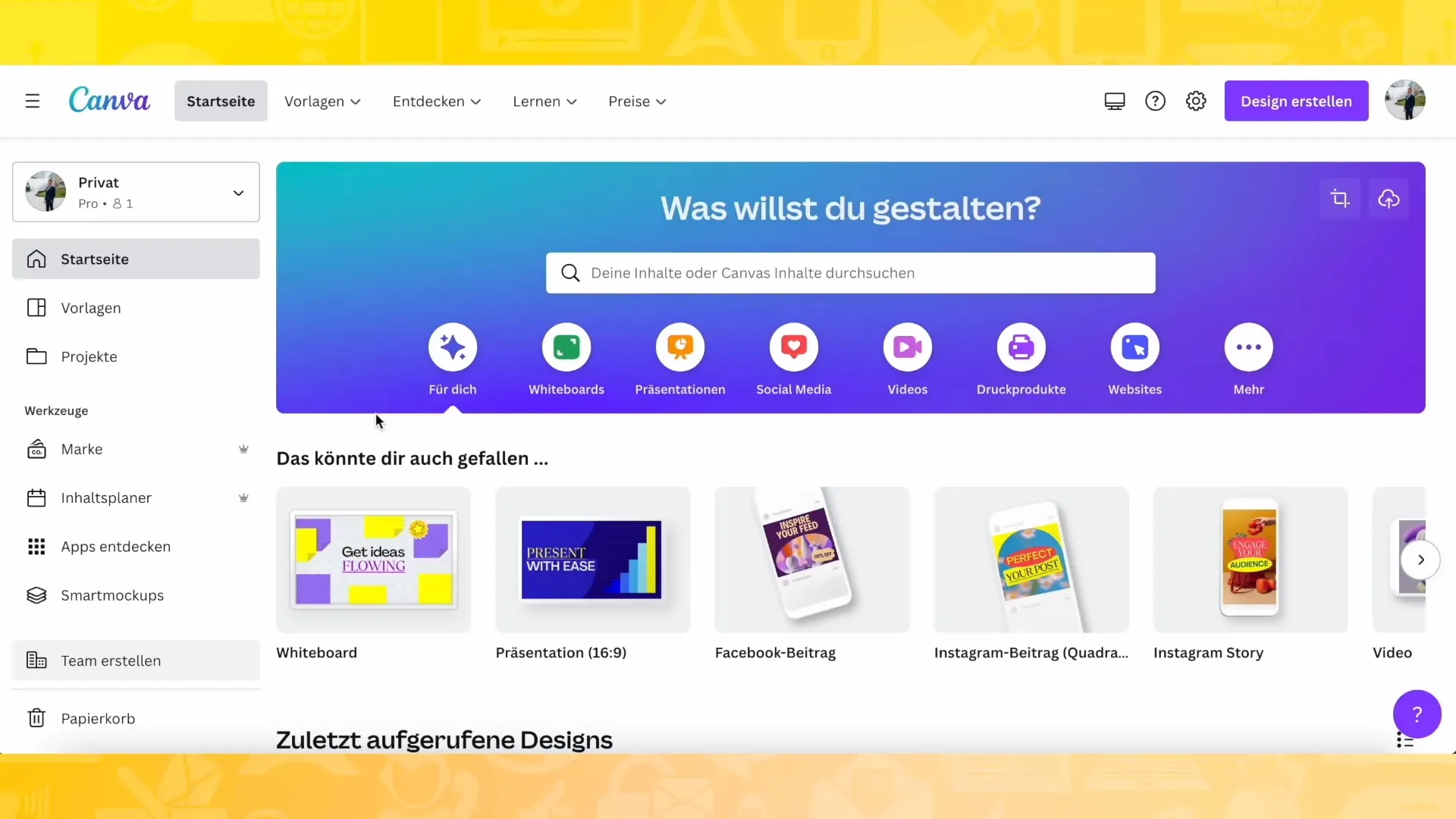
Ha a Facebookon vagy, és 2022 novemberében ellenőrzöd a borítókép méretét, akkor gyorsan rájössz, hogy a Canva által neked mutatott méretek már nem biztos, hogy naprakészek. Ezért célszerű olyan forrást használni, mint a swat.io, amely megmutatja a különböző közösségi médiacsatornákhoz tartozó helyes formátumokat.
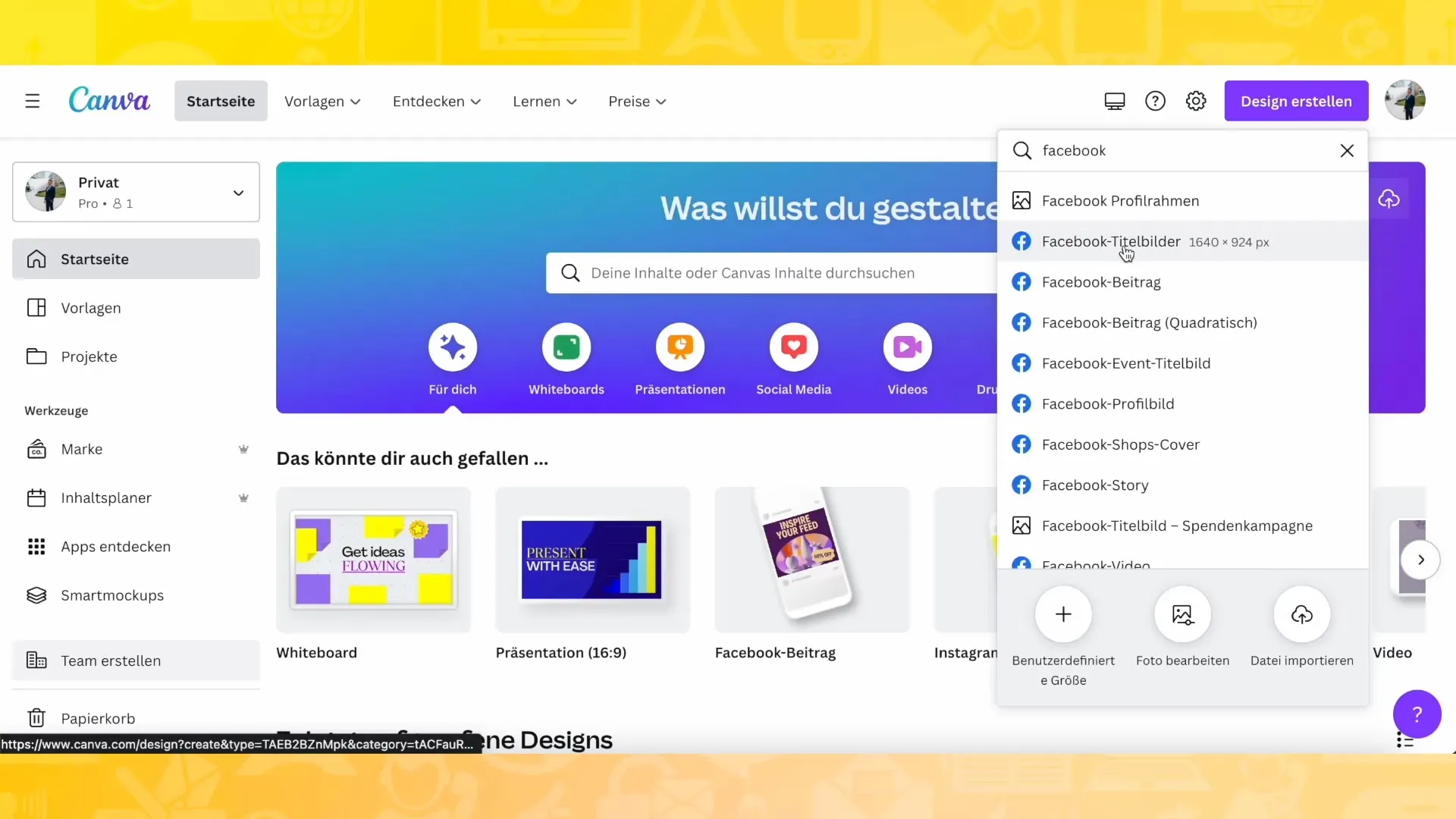
Ezen a weboldalon megtalálhatja a Facebook borítóképek aktuális méreteit, amelyek 828 x 315 pixelesek. A Canva programban a borítókép megfelelő megtervezéséhez választhatja az egyéni méretet, és megadhatja a megadott méreteket.
Hozzon létre egy új tervet, és a Canva szerkesztőpaneljére kerül átirányításra. Itt lehetősége van arra, hogy a borítóképét különböző dizájnelemekkel, háttérképekkel és szöveggel testre szabja. Győződjön meg róla, hogy a kiválasztott elemek tetszetősek és könnyen olvashatóak.
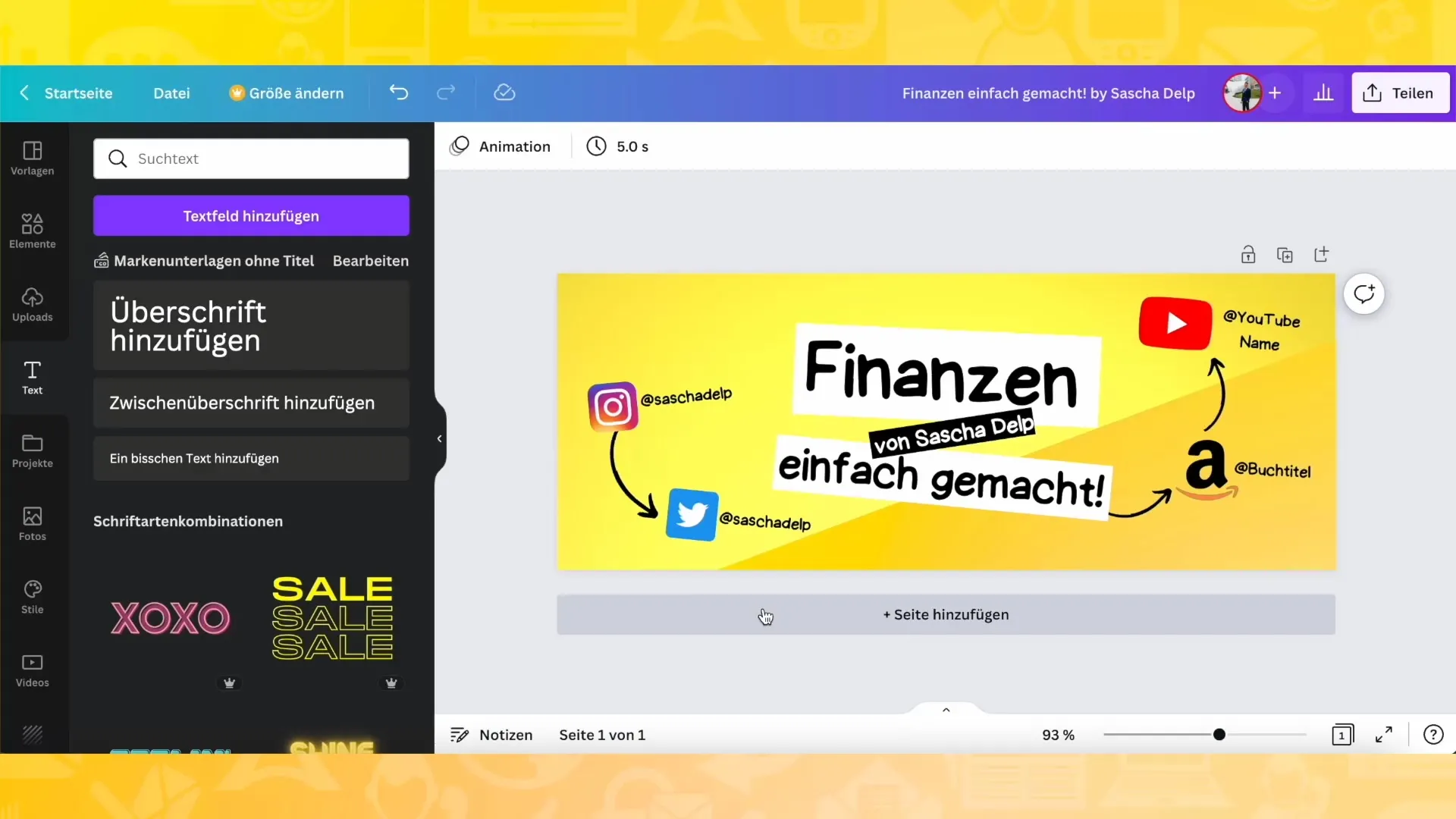
Az egységes megjelenés érdekében célszerű a borítókép stílusát úgy megválasztani, hogy az illeszkedjen a többi közösségi médiaprofiljához. Például azonos hátteret, színeket és betűtípusokat használhat, hogy felismerhetőségi értéket teremtsen.
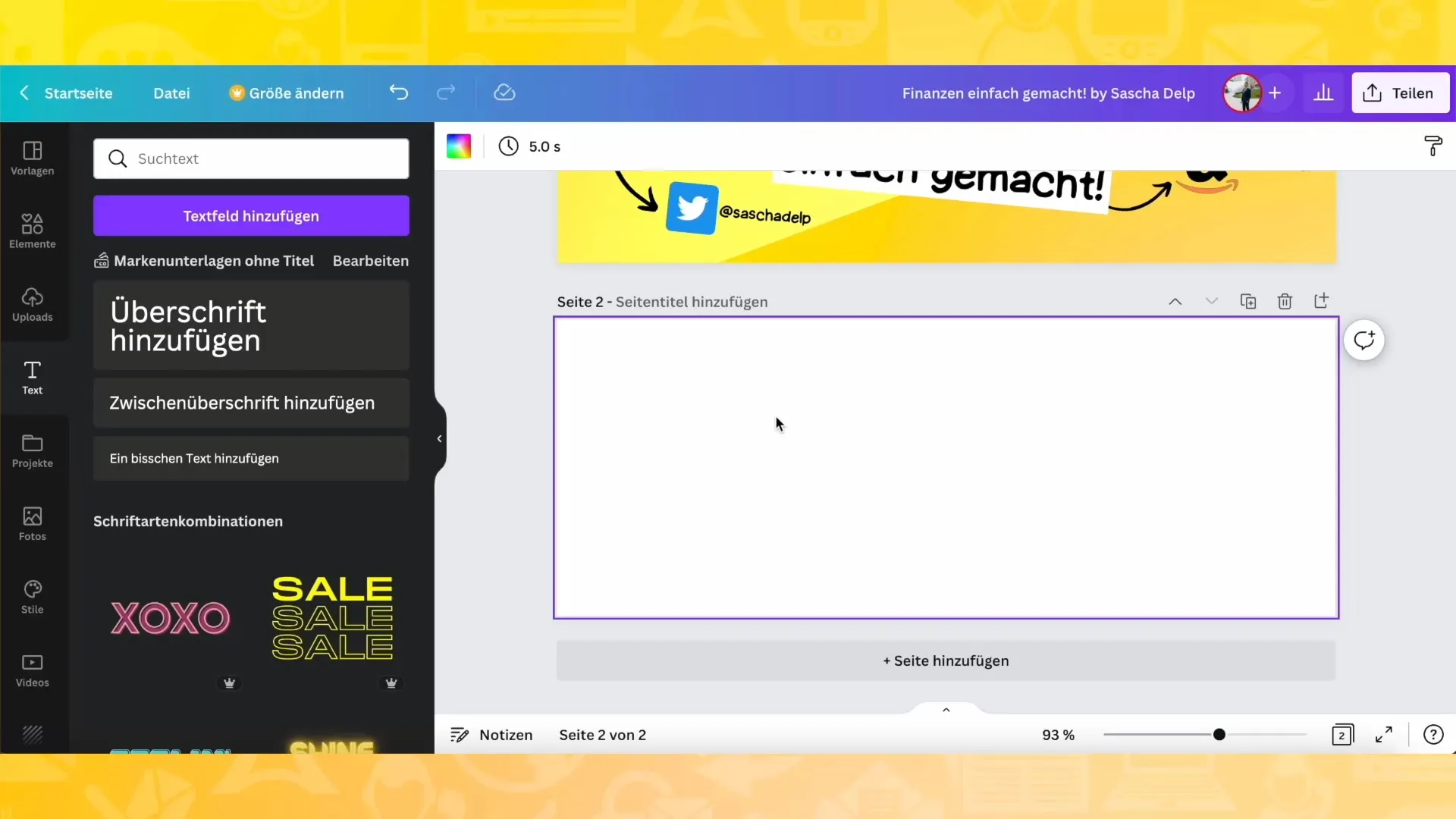
Egy másik fontos elem a közösségi médiaprofiljainak ikonjai, amelyeket beépíthet a borítóképébe, hogy a felhasználók más platformokon is könnyebben megtalálják Önt. Ezen ikonok hozzáadásához a Canva-ban menj az "Elemek" fülre, és keress rá kifejezetten a kívánt ikonra.
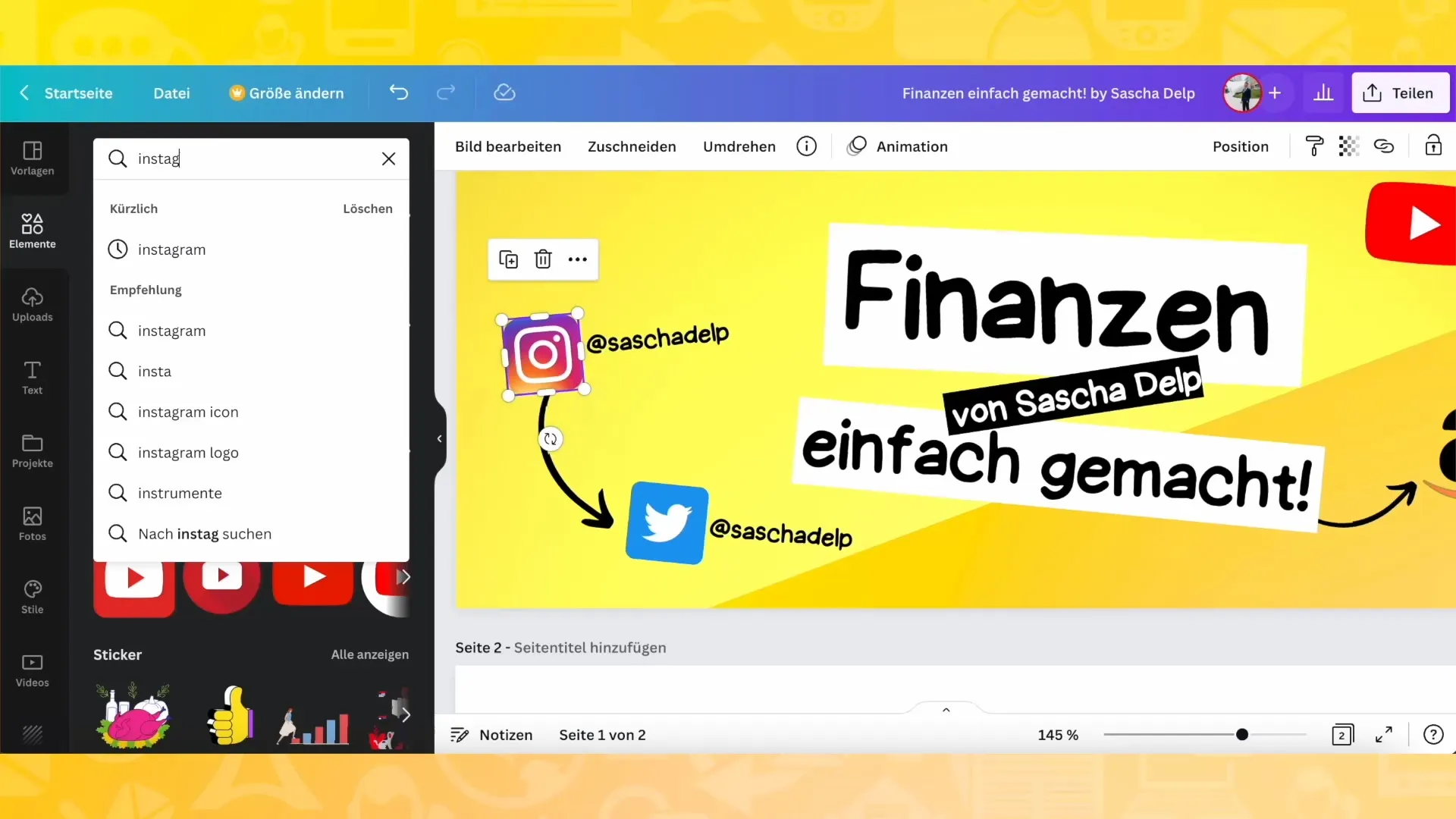
Szöveget is hozzáadhatsz. Ügyeljen arra, hogy könnyen olvasható betűtípust használjon, és a betűtípus színe illeszkedjen a háttérhez. Olyan effekteket is hozzáadhatsz, mint például árnyékolás, hogy a szöveg kiemelkedjen és kiváló minőségű megjelenést biztosítson.
A borítókép elkészítésekor mindig tartsa szem előtt a megfelelő méreteket és arányokat, hogy a tervezete optimálisan jelenjen meg a Facebookon.
Mielőtt véglegesítené a borítóképet, ellenőrizze újra az összes részletet, hogy a végén ne kelljen csalódnia, mert a dizájnja nem néz ki jól. Győződjön meg róla, hogy a méretek egyeznek - egy extra ellenőrzéssel sok időt és frusztrációt spórolhat meg.
Miután elmentette a borítóképet, lehetősége lesz rendszeresen frissíteni azt, és különböző dizájnokat kipróbálni, hogy online jelenléte friss és vonzó maradjon.
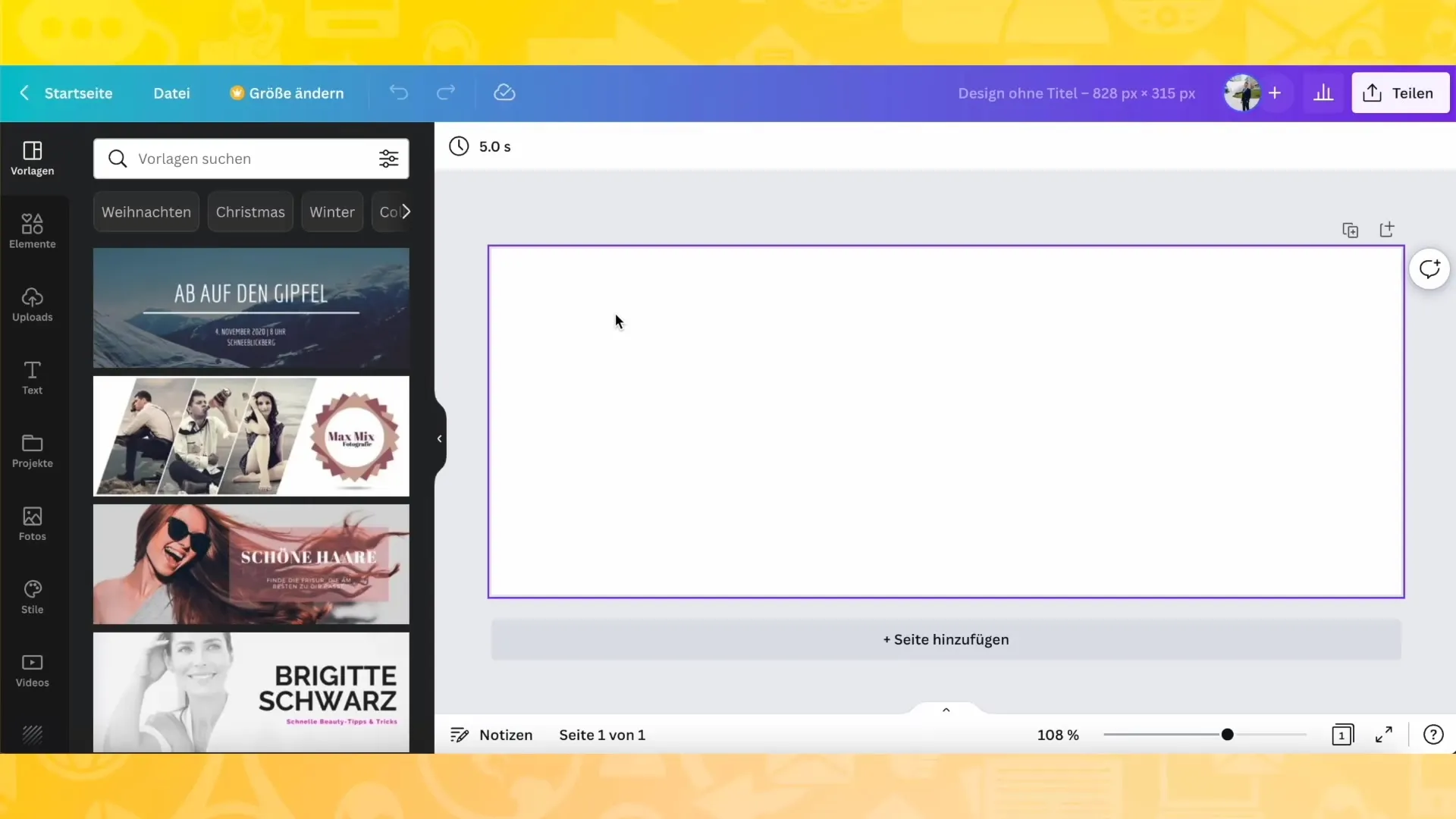
Az egységes megjelenés érdekében hasznos, ha létrehoz egy sablont a borítóképhez. Ha egyszer megterveztél egy tetszetős sablont, a jövőben könnyen újra felhasználhatod.
A következő videóban megmutatjuk, hogyan integrálhatja a terveit egy projektbe, hogy az összes borítóképét és tervét egy helyen tárolhassa. Így könnyebben tudsz majd navigálni a projektjeidben.
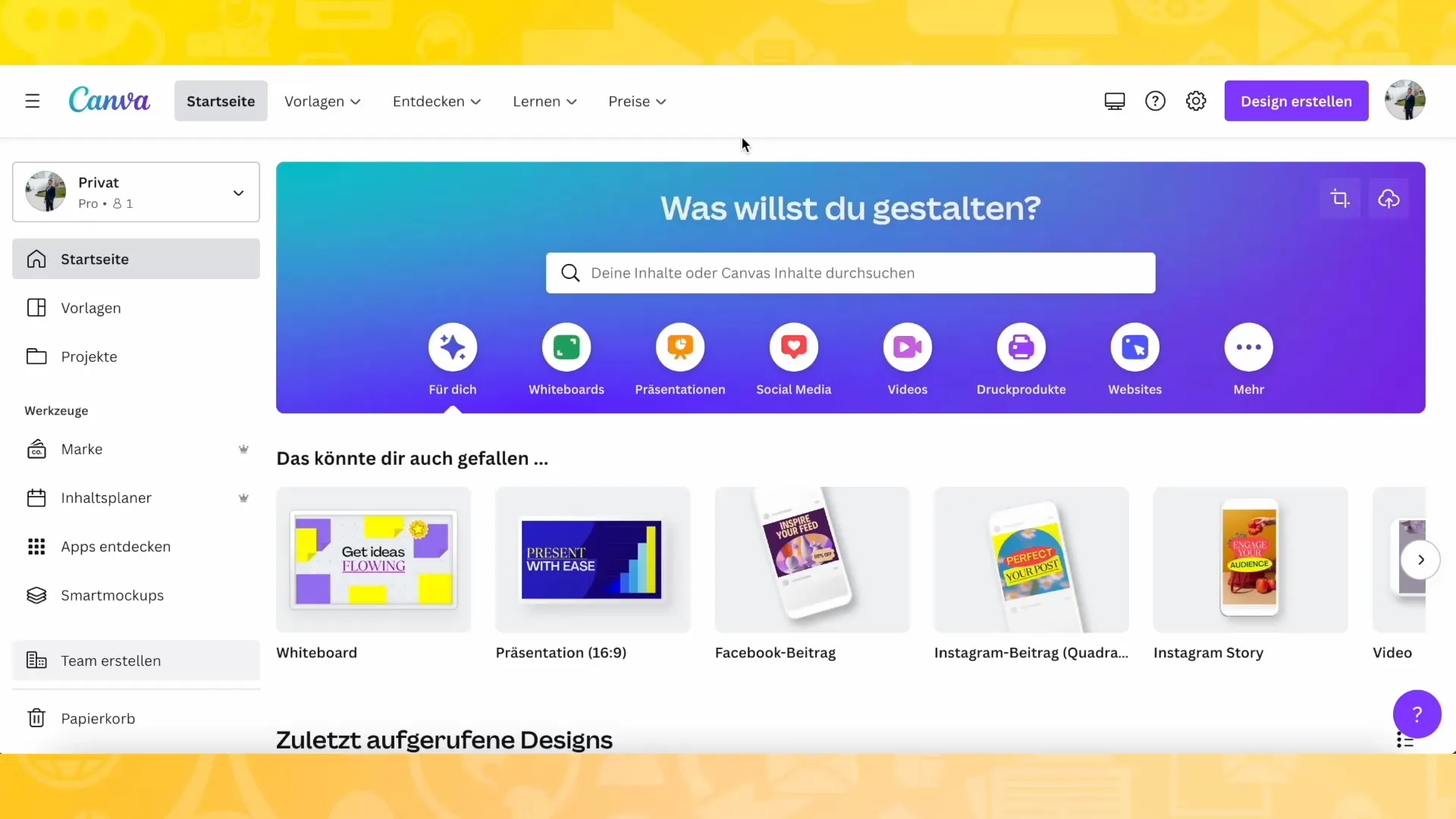
Összefoglaló
Ebben a bemutatóban megtanulta, hogyan készíthet tetszetős Facebook borítóképet a Canva segítségével. Különösen fontos volt szem előtt tartani az arányokat, és következetes dizájnt használni, hogy felkeltse a látogatók érdeklődését. A megfelelő lépésekkel és egy világos tervvel gyorsan létrehozhat egy nagyszerű borítóképet.
Gyakran ismételt kérdések
Mi az ajánlott méret a Facebook borítóképhez?A méretnek 828 x 315 pixelnek kell lennie.
Miért kell ellenőrizni a borítókép formátumát?A formátum változhat, ezért fontos, hogy a megfelelő méreteket használd.
Elmenthetem a borítóképemet a Canva-ba? Igen, közvetlenül a Canva-ba mentheti a borítóképét, és a jövőben használhatja a Google-ét.
Hogyan adhatok közösségi média ikonokat a borítóképemhez? Az "Elemek" rész segítségével kereshet és adhat hozzá ikonokat.
Milyen gyakran frissítsem a borítóképemet? Jó ötlet rendszeresen új terveket használni, hogy webhelye friss és vonzó maradjon.


